Come creare due profili su Facebook
Ti sei iscritto a Facebook e hai acquisito una certa popolarità all’interno del social network, al punto che il profilo che hai creato si è riempito rapidamente di richieste di amicizia di persone sconosciute, facendoti raggiungere il limite di amici consentiti nei profili personali. Vorresti, pertanto, iscriverti nuovamente a Facebook e creare un profilo più “privato”, da utilizzare per alcune attività specifiche.
Se ti ritrovi nella situazione che ho appena descritto o in una simile, sappi che sei capitato sulla guida giusta al momento giusto. Nel corso di questo tutorial, infatti, non solo ti spiegherò come creare due profili su Facebook, ma anche come potrai utilizzarli contemporaneamente. Si tratta di operazioni molto semplici da effettuare sia da smartphone e tablet che da un computer.
Ti anticipo tuttavia che, termini d’uso alla mano, il social network fondato da Mark Zuckerberg non consente l’uso di due account, specialmente se uno di questi è “fake”, per cui non mi assumo alcuna responsabilità se uno dei tuoi account (o addirittura entrambi) finissero col subire delle limitazioni o, addirittura, con l’essere chiusi. Fin qui tutto chiaro? Bene, allora cominciamo.
Indice
- È possibile creare due account su Facebook?
- Come creare due profili su Facebook
- Come utilizzare due profili su Facebook
È possibile creare due account su Facebook?
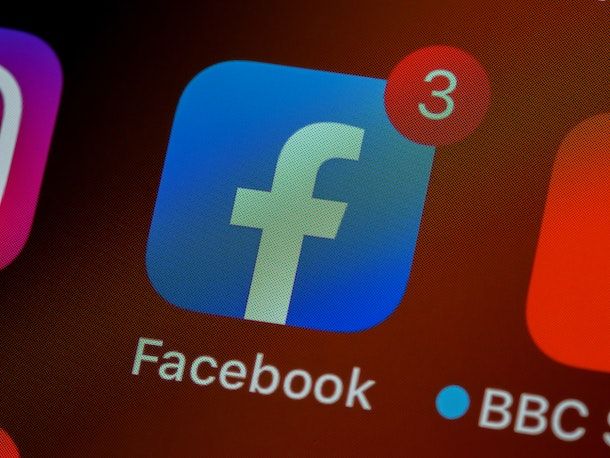
Prima di passare effettivamente all’azione, lasciami tornare sulla questione chiave di questo tutorial: è possibile creare due account su Facebook? Come ti ho in parte anticipato nelle battute introduttive della guida, dal punto di vista tecnico la cosa si può fare, in quanto utilizzando un indirizzo e-mail o un numero di cellulare diversi rispetto a quelli usati in fase di registrazione del proprio account “principale” non si incontrerà alcuna difficoltà.
Tuttavia, nelle condizioni d’uso di Facebook è indicato che l’utente è tenuto a creare un solo account (il proprio) e usarlo per scopi personali. Non ci vuole un esperto in materia legale per capire che, dunque, Facebook proibisce l’uso di più account, soprattutto se questi contengono informazioni che non corrispondono alla propria persona (es. nome falso, foto del profilo fake ecc.). Pertanto non mi assumo alcuna responsabilità nel caso in cui volessi comunque agire in tal senso e i tuoi account venissero sospesi (puoi crearne uno nuovo leggendo questo mio tutorial).
Hai però la possibilità di non violare alcun regolamento di Facebook. Come? Semplicemente utilizzando la funzionalità relativa ai profili extra. L’utente, infatti, può creare diversi profili personali all’interno dello stesso account principale (fino a quattro). Inoltre, il tuo profilo principale deve continuare a utilizzare il tuo nome reale, ma per i profili aggiuntivi hai la libertà di scegliere nomi diversi.
Ovviamente, sebbene questa flessibilità consenta una maggiore personalizzazione dei tuoi profili extra, è fondamentale rispettare le regole: non è permesso utilizzare questi profili extra per impersonare o falsificare la tua identità e, inoltre, tutti i nuovi profili personali aggiuntivi devono attenersi rigorosamente ai Termini di Servizio di Facebook. Se un utente viola in modo ripetuto queste politiche attraverso uno qualsiasi dei suoi profili personali aggiuntivi, potrebbero essere prese misure adeguate non solo sul nuovo profilo, ma anche sull’account principale e su tutti gli altri profili associati.
Ti segnalo, inoltre, che esiste un limite di tempo di 72 ore tra la creazione di un profilo e un altro. In aggiunta, è importante sapere che le impostazioni di notifica e privacy dei nuovi profili non sono automaticamente ereditate da altri profili. Pertanto, è consigliabile aggiornare manualmente tali impostazioni sul nuovo profilo creato (te ne ho parlato nel dettaglio in questo tutorial dedicato all’argomento).
Come creare due profili su Facebook
Se il tuo intento è quello di creare due profili su Facebook, nei prossimi capitoli ti spiegherò come eseguire questa semplice operazione sui tuoi dispositivi mobili o dal tuo PC. Come? Te lo spiego sùbito.
Smartphone e tablet
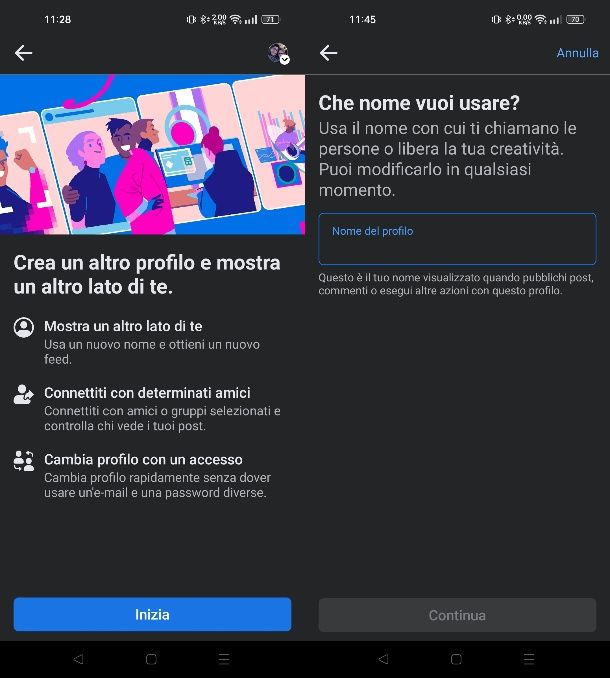
Hai deciso di creare un nuovo profilo su Facebook direttamente dal tuo dispositivo Android o iPhone/iPad? Innanzitutto, avvia l’app Facebook sul tuo dispositivo e accedi al tuo account utilizzando le tue credenziali. Una volta effettuato l’accesso, ti troverai sulla schermata principale di Facebook: cerca l’icona del menu, riconoscibile dalle tre linee orizzontali, e premi su Android sull’icona ▼ accanto al tuo nome del profilo, oppure tocca l’icona (…) se stai usando iOS/iPadOS.
Fatto ciò, nella parte inferiore dello schermo, premi sul tasto Crea nuovo profilo e poi fai tap sul pulsante Inizia. A questo punto, dai un nome al tuo nuovo profilo tramite la casella Nome del profilo e, quando hai fatto, premi su tasto Continua. Puoi anche personalizzare ulteriormente il tuo profilo aggiungendo un’immagine di copertina e una foto del profilo.
Inoltre, hai la possibilità di scegliere un nome utente personalizzato (quello che appare dopo il simbolo @, ad esempio @nomeutente). Una volta completate queste operazioni, premi prima su tasto Continua e poi su quello denominato Crea profilo. Ora, dovrai aspettare qualche istante affinché il tuo nuovo profilo venga creato e verrai reindirizzato a una pagina successiva per ulteriori configurazioni.
In questa fase, hai la possibilità di modificare alcune informazioni sul tuo profilo. Puoi cambiare l’immagine del profilo e quella di copertina, aggiungere amici alla tua lista, partecipare a gruppi e seguire pagine e utenti di tuo interesse. Tuttavia, come ti ho anticipato precedentemente, al fine di regolare le impostazioni della privacy del tuo profilo, puoi agire sull’ultima sezione che ti viene mostrata, premendo sul tasto Gestisci impostazioni. Se preferisci mantenere le impostazioni predefinite, puoi semplicemente premere su tasto Fine.
Infine, nel riquadro successivo, hai la possibilità di decidere se desideri ricevere le notifiche relative al tuo nuovo profilo all’interno del tuo profilo principale, attivando o disattivando questa opzione a tuo piacimento. Ora sei pronto per gestire il tuo nuovo profilo su Facebook esattamente come faresti con qualsiasi altro profilo, così come ti spiegherò in un successivo capitolo.
Computer
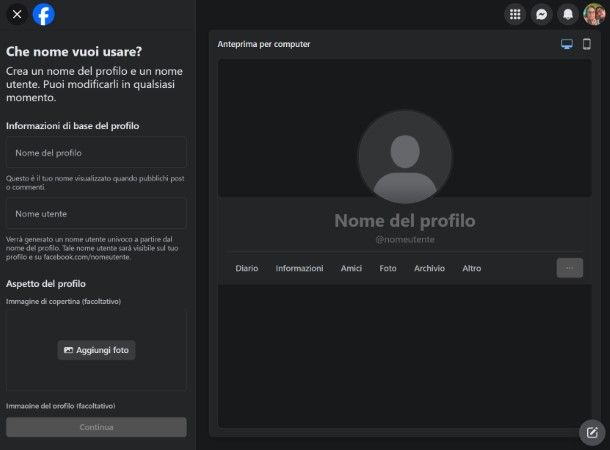
Se hai l’intenzione di creare nuovi profili sul tuo account Facebook utilizzando il tuo computer e il browser, ci sono alcune semplici operazioni da seguire per raggiungere questo obiettivo. Per cominciare, il primo passo consiste nell’aprire il tuo browser preferito e raggiungere la pagina principale del social network. Fatto ciò, eseguine l’accesso con le tue credenziali, se non lo hai già fatto e, nella schermata principale, fai clic sulla foto profilo del tuo profilo in alto a destra. Nel menu che visualizzi fai prima clic sulle voci Vedi tutti i profili > Crea nuovo profilo.
A questo punto, verrai reindirizzato su una nuova schermata dedicata alla personalizzazione del tuo nuovo profilo: inserisci il nome che desideri assegnare al profilo nella casella Nome del profilo e poi inserisci il tuo username, che è il nome che segue il simbolo @. Non dimenticare di aggiungere anche una foto del profilo e una foto di copertina utilizzando l’apposito tasto Aggiungi foto nelle rispettive sezioni. Una volta completato questo passaggio, premi prima il pulsante Continua e poi sul tasto Crea profilo.
Una volta terminata questa procedura, sarai reindirizzato al tuo nuovo profilo e ti verrà chiesto di configurarlo ulteriormente attraverso una schermata suddivisa in diverse sezioni. Utilizzando questa schermata, hai la possibilità di modificare o aggiungere una nuova immagine di copertina e del profilo, trovare e aggiungere amici, iscriverti a gruppi di interesse, seguire pagine e utenti che ti interessano, e anche rivedere le tue impostazioni sulla privacy (il tasto Gestisci impostazioni).
Dopo che hai completato tutte queste personalizzazioni, fai clic sul pulsante Fine e sarai pronto a utilizzare il tuo nuovo profilo Facebook. Per passare da un profilo a un altro e come gestirlo, ti rimando al prossimo capitolo.
Come utilizzare due profili su Facebook
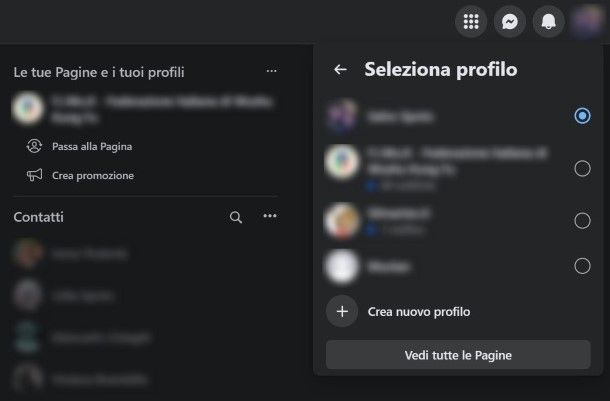
Se hai deciso di creare più profili sul tuo account Facebook, oltre a quello principale, puoi facilmente passare da uno all’altro. Come? Su PC, aprendo il browser Web e raggiungendo la pagina principale di Facebook, fai clic sulla tua foto profilo in alto a destra e, nel riquadro che ti viene mostrato, fai clic sul profilo che vuoi gestire.
Su smartphone e tablet, dopo aver avviato l’app di Facebook, premi prima sull’icona del menu e poi fai tap sull’icona ▼ accanto al tuo nome del profilo su Android oppure tocca l’icona (…) se stai usando iOS/iPadOS. A questo punto, seleziona il nome del profilo per passare a quest’ultimo e iniziare a gestirlo.
Dopo che hai raggiunto il tuo profilo, non ti resta che gestirlo così come faresti con il tuo profilo principale. Nel caso in cui avessi qualche dubbio o volessi approfondire qualche aspetto, ti rimando alla lettura del mio tutorial su come usare Facebook.

Autore
Salvatore Aranzulla
Salvatore Aranzulla è il blogger e divulgatore informatico più letto in Italia. Noto per aver scoperto delle vulnerabilità nei siti di Google e Microsoft. Collabora con riviste di informatica e ha curato la rubrica tecnologica del quotidiano Il Messaggero. È il fondatore di Aranzulla.it, uno dei trenta siti più visitati d'Italia, nel quale risponde con semplicità a migliaia di dubbi di tipo informatico. Ha pubblicato per Mondadori e Mondadori Informatica.






